win11word页码从指定页开始 word页码从指定页开始
更新时间:2024-07-06 10:13:35作者:hnzkhbsb
在win11word中,我们可以通过设置页面开始页码来方便地控制文档的页码显示,在指定页开始设置页码,不仅可以使文档更加整洁,还可以提高文档的可读性。通过简单的操作,我们可以很容易地实现这一功能,让文档看起来更加专业和规范。接下来我们将详细介绍如何在win11word中设置页面开始页码,让您轻松掌握这一技巧。
步骤如下:
1.放置光标
在文档页面,将光标放到页码开始页的前一页末尾。
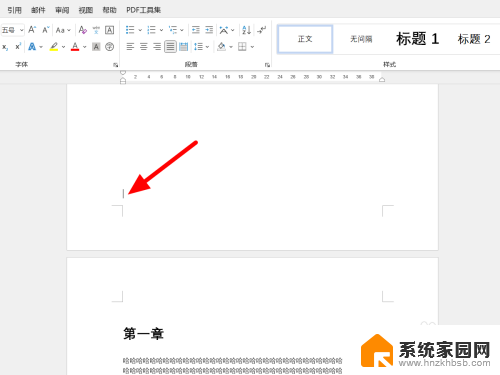
2.点击下一页
在分隔符选项下,点击下一页。
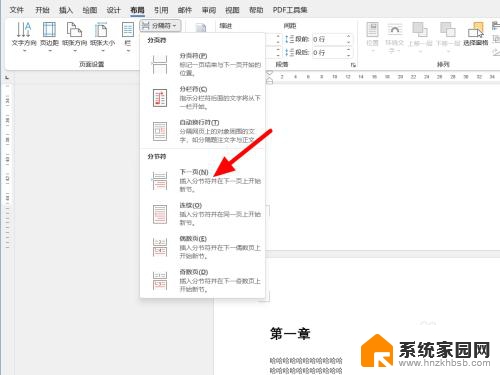
3.打开页脚
在页脚位置,双击打开页脚。
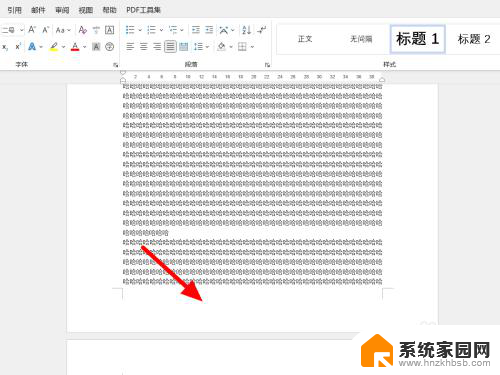
4.取消链接
在页眉和页脚选项下,取消链接到前一节。
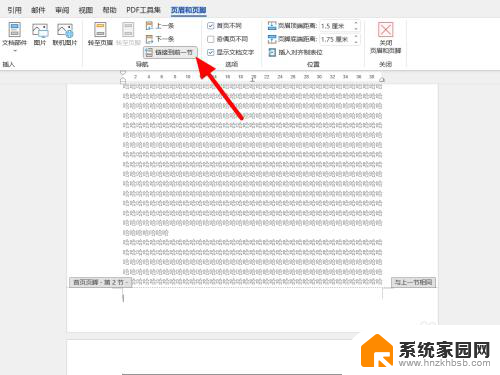
5.点击设置
在页码选项下,点击设置页码格式。
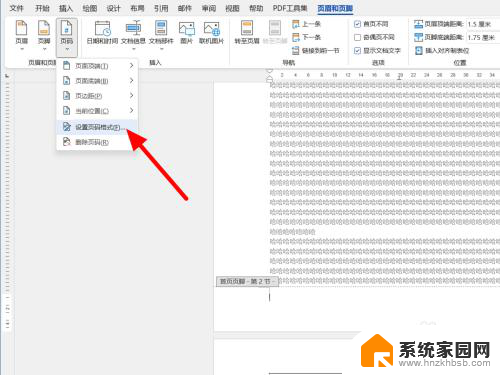
6.设为1点确定
在设置页码格式页面,起始页码设为1。点击确定。
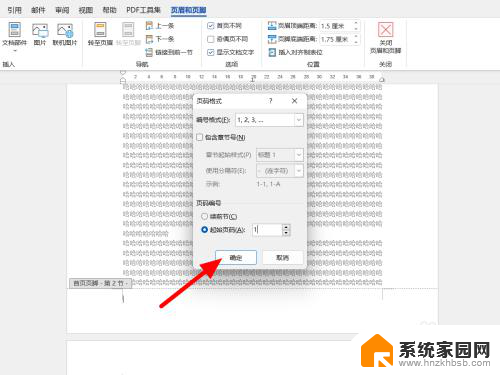
7.选择样式
在页码的页面底端选项下,选择页码样式。
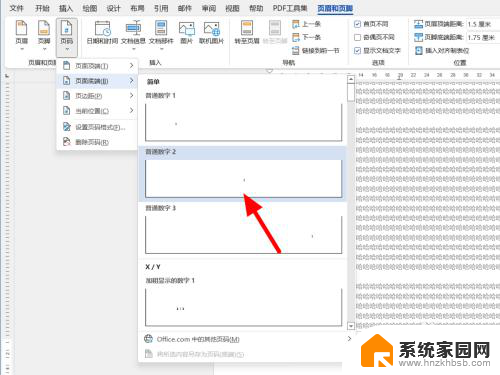
8.设置成功
这样就设置页码从指定页开始成功。
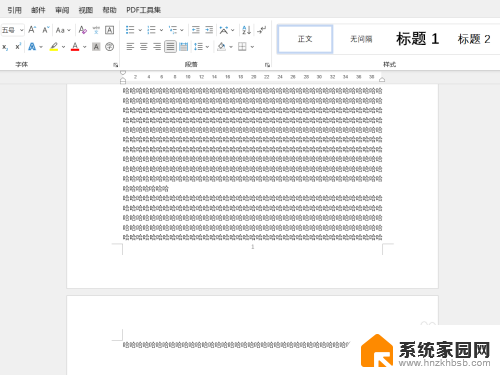
以上是win11word页码从指定页开始的全部内容,如果遇到这种情况,您可以根据以上操作解决问题,非常简单快速。
win11word页码从指定页开始 word页码从指定页开始相关教程
- 页码怎么从正文开始设置页码 从正文开始设置页码技巧
- 从正文开始设置页码怎么设置 从正文开始设置页码步骤
- word前几页不加页码 Word页码前两页不编号
- ie被360主页锁定了怎么改windows10 为什么IE被360主页锁定了
- 微软网页版和Win11新版Outlook可固定收藏夹功能本月开测
- 网页版如何转换成word文档 网页转换成Word文件步骤
- 怎么删除整页word Word文档怎样删除一整页
- 页眉加下划线怎么弄 Word页眉下划线的设置方法
- 设置页眉怎么操作 Word设置页眉的步骤
- win10提示指定路径不存在 Win10软件指定安装目录不存在
- 微软新升级Win11截图工具,支持简单剪辑录频内容和OCR提取表格
- 微软发布全新功能强大的Command Palette 应用程序启动器
- 微软发布Win11 Canary 27858预览版:系统托盘新增表情图标
- 英伟达RT X5060为何“失宠”?游戏霸主到AI巨头的转变原因揭秘
- 技嘉RTX 5070 Ti超级雕评测:高端玩家首选的游戏显卡
- 紧急警告:微软Windows系统遭黑客攻击,如何保护电脑安全?
微软资讯推荐
- 1 微软新升级Win11截图工具,支持简单剪辑录频内容和OCR提取表格
- 2 微软发布全新功能强大的Command Palette 应用程序启动器
- 3 微软发布Win11 Canary 27858预览版:系统托盘新增表情图标
- 4 技嘉RTX 5070 Ti超级雕评测:高端玩家首选的游戏显卡
- 5 微软开始在 Windows 中测试“嘿,Copilot!”——开启未来编程新体验
- 6 黄仁勋Global Conference:英伟达AI工厂将引领千兆瓦级产业革命
- 7 2024全球芯片公司排名:NVIDIA居首,英飞凌、意法半导体跌出前十
- 8 使用NVIDIA 3D引导生成式AI Blueprint控制AI图像构图的技巧
- 9 第二代骁龙8至尊版设计曝光 CPU/GPU/NPU全面升级,性能提升明显
- 10 讯景RX 9070 GRE 凤凰涅槃显卡:磁吸散热方案极简几何设计赏析
win10系统推荐
系统教程推荐